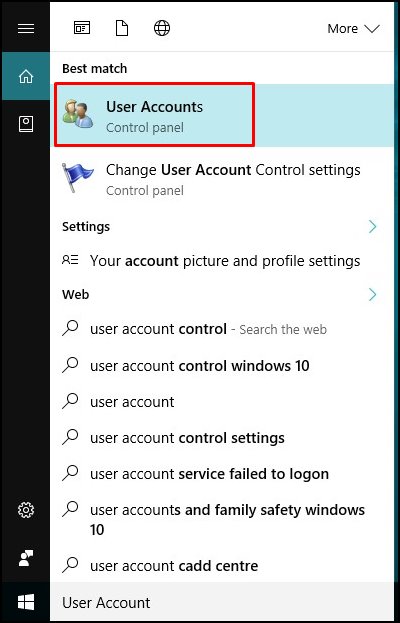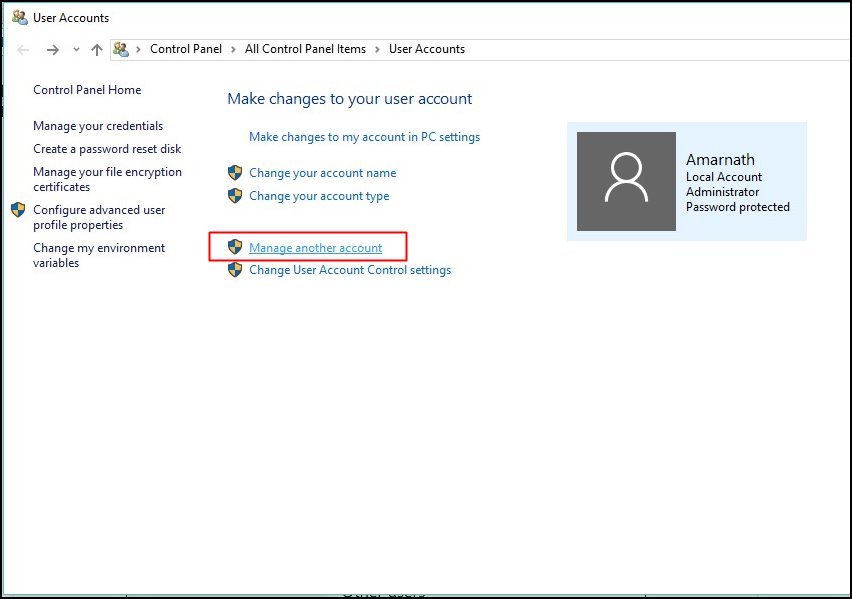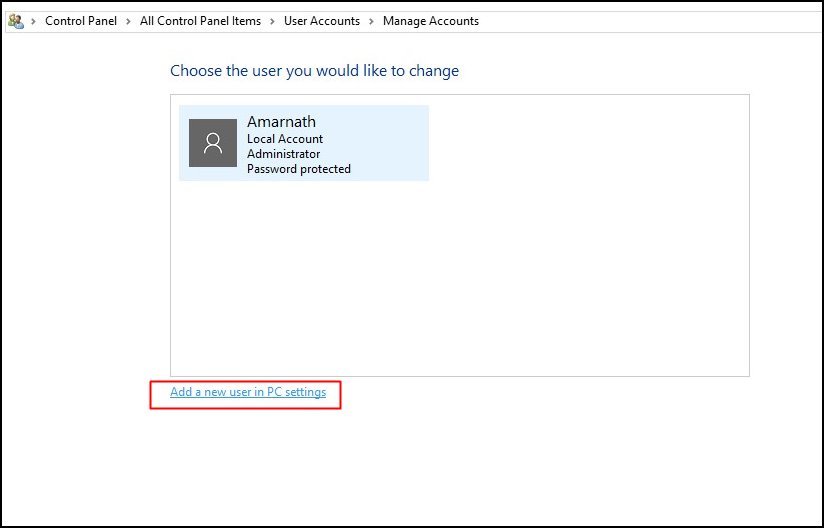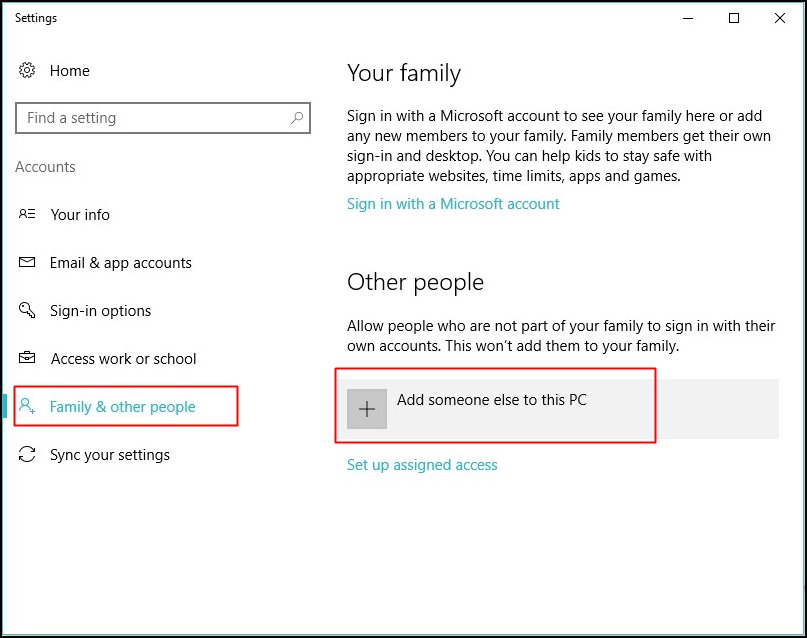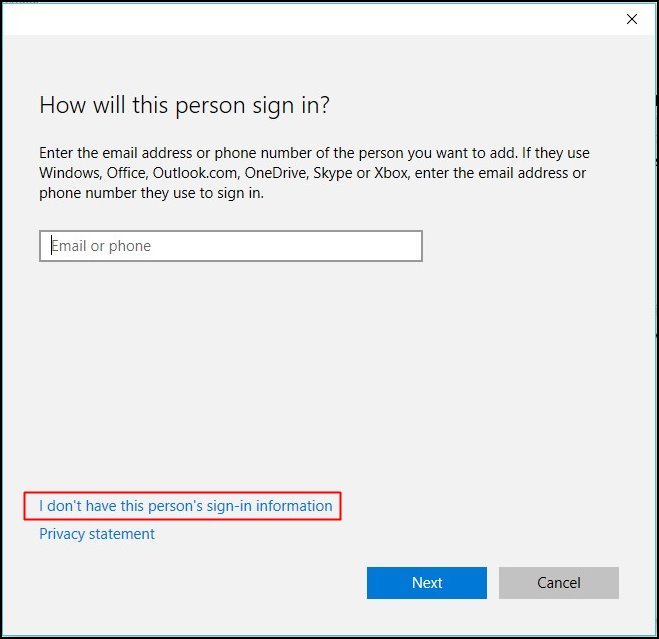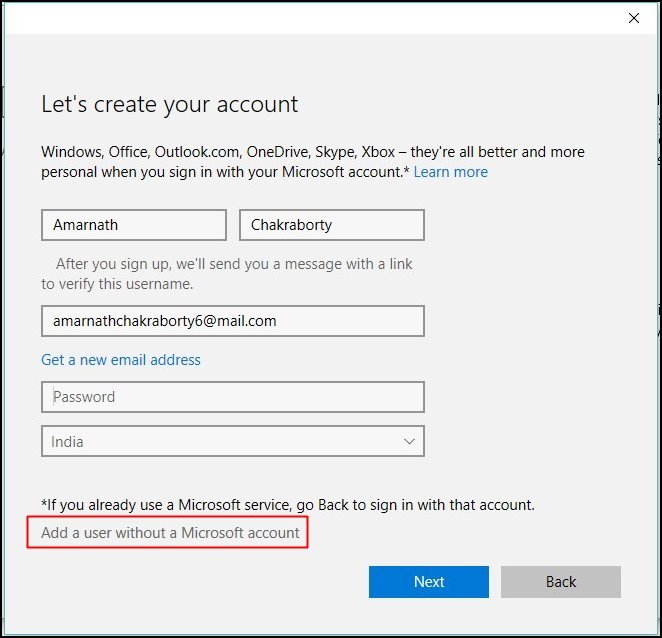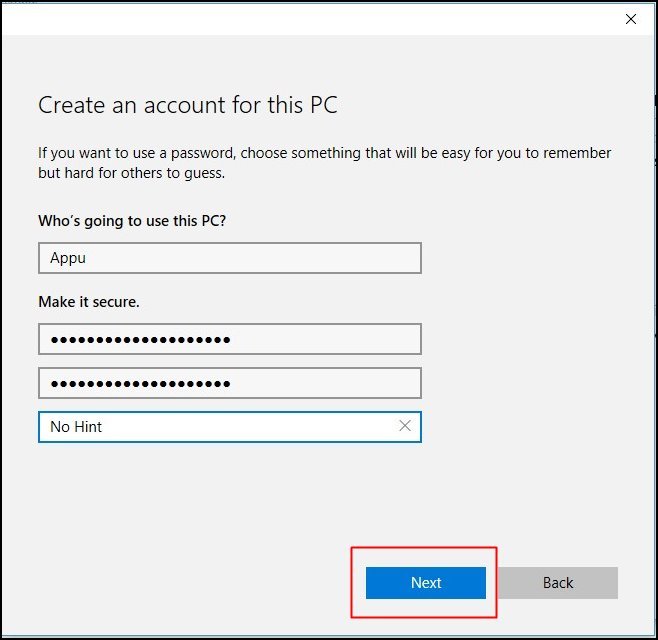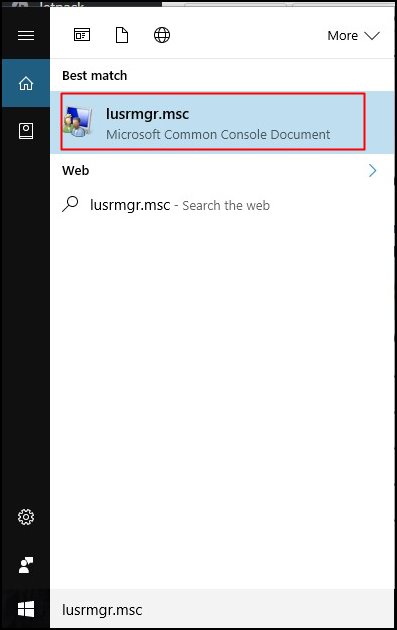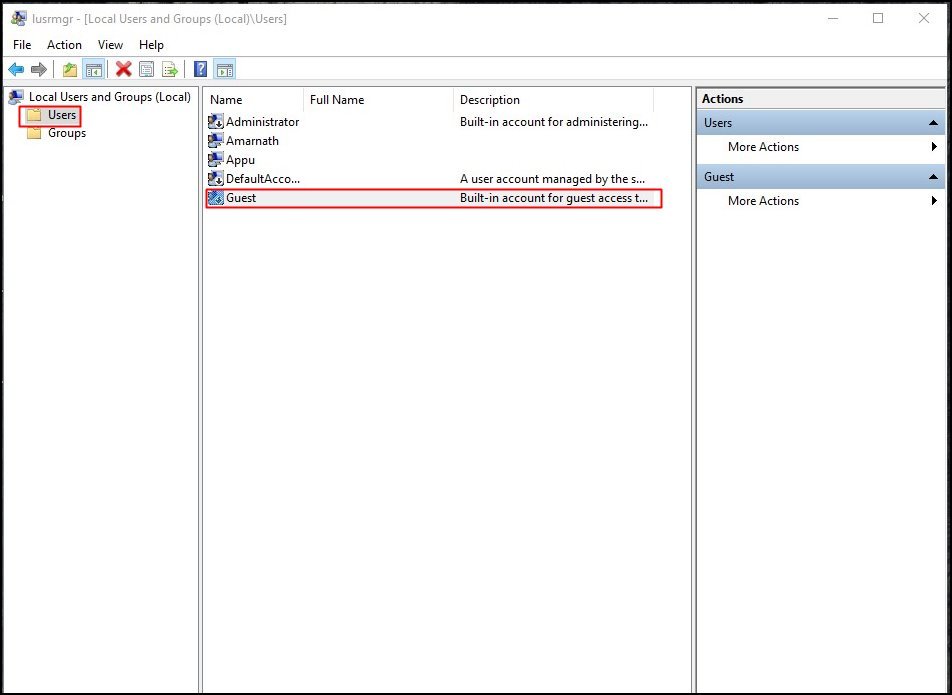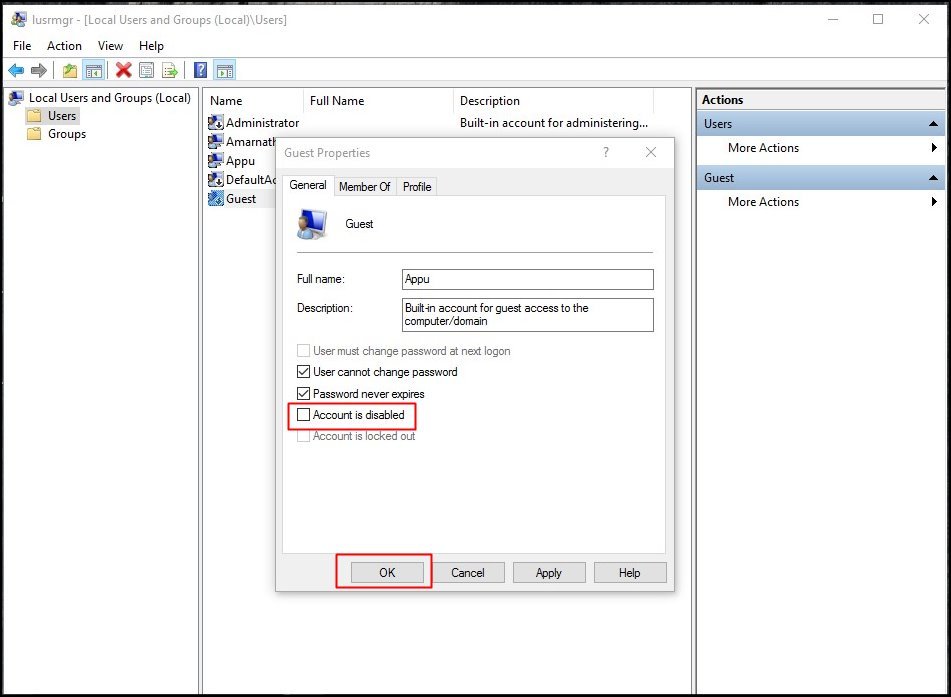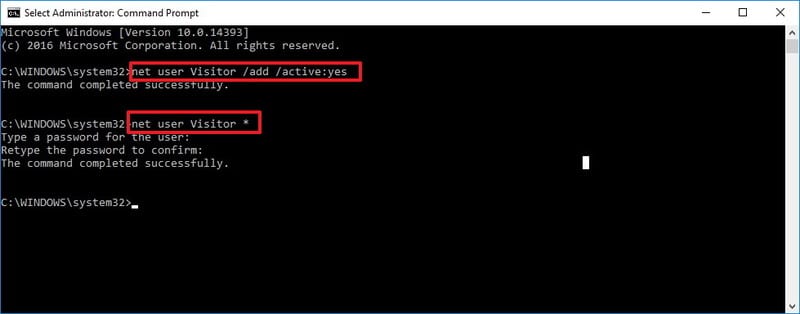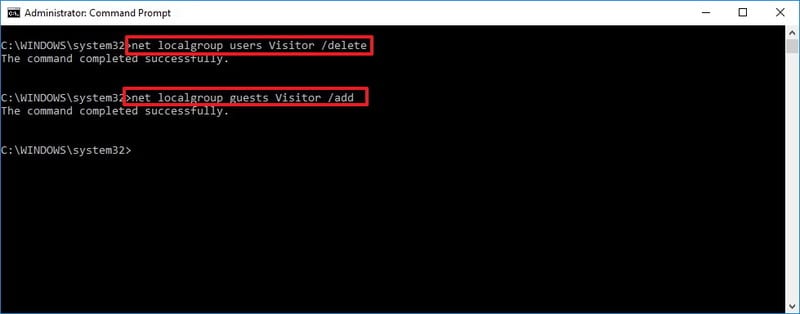Πώς να δημιουργήσετε έναν λογαριασμό επισκέπτη στα Windows 10 και 11
Εάν χρησιμοποιείτε το λειτουργικό σύστημα Windows, το οποίο είναι πλούσιο σε ευκρίνεια Για λίγο, μπορεί να είστε εξοικειωμένοι με τους λογαριασμούς επισκεπτών. Στα Windows, μπορείτε εύκολα να δημιουργήσετε έναν λογαριασμό επισκέπτη και να παραχωρήσετε περιορισμένη πρόσβαση σε άλλους χρήστες υπολογιστών.
Δεν υπάρχουν περιορισμοί στη δημιουργία λογαριασμών επισκεπτών. Πριν ويندوز 10 Η δημιουργία λογαριασμών επισκέπτη ήταν μια εύκολη διαδικασία, ωστόσο, τώρα τα πράγματα έχουν αλλάξει και τώρα η δημιουργία λογαριασμού επισκέπτη στα Windows 10 μπορεί να προκαλέσει σύγχυση.
Έτσι, σε αυτό το άρθρο, θα μοιραστούμε μερικές από τις καλύτερες μεθόδους που θα σας βοηθήσουν να δημιουργήσετε έναν λογαριασμό επισκέπτη στον υπολογιστή σας Windows 10. ويندوز 11. Λοιπόν, ας δούμε τους καλύτερους τρόπους για να δημιουργήσετε έναν λογαριασμό επισκέπτη στα Windows 10.
Βήματα για τη δημιουργία λογαριασμού επισκέπτη στα Windows 10 και 11
Λόγω της αλλαγής της προεπιλεγμένης διεπαφής, οι χρήστες μπορεί να δυσκολευτούν λίγο τη λειτουργία. Ωστόσο, μπορείτε να δημιουργήσετε έναν λογαριασμό επισκέπτη στα Windows 10 ακολουθώντας μερικά από τα απλά βήματα που συζητάμε παρακάτω.
Χρησιμοποιήστε την επιλογή Λογαριασμοί χρηστών
Ο ευκολότερος και απλός τρόπος για να δημιουργήσετε έναν λογαριασμό επισκέπτη είναι χρησιμοποιώντας τον Πίνακα λογαριασμού χρήστη. Ακολουθήστε μερικά από τα απλά βήματα που δίνονται παρακάτω για να δημιουργήσετε έναν λογαριασμό επισκέπτη στον υπολογιστή σας Windows 10.
Βήμα 1. Πρώτα, κάντε κλικ στο κουμπί " Αρχή "Μετά γράψε" χρήστης «Τότε θα δεις». λογαριασμούς χρηστών Εκεί και απλά κάντε κλικ σε αυτό.
Βήμα 2. Κάντε κλικ τώρα Διαχείριση άλλου λογαριασμού Εκεί κάτω από την ενότητα Κάντε αλλαγές στο λογαριασμό χρήστη .
Βήμα 3. Τώρα πρέπει να επιλέξετε την επιλογή Προσθήκη νέου χρήστη στις ρυθμίσεις υπολογιστή .
Το τέταρτο βήμα : Τώρα πρέπει απλώς να κάνετε κλικ στην ενότητα "Ενότητα" οικογένεια και άλλοι χρήστες» Εκεί και μπροστά του επιλέξτε» Προσθέστε ένα άλλο άτομο σε αυτόν τον υπολογιστή ".
Βήμα 5. Τώρα τα Windows θα σας ζητήσουν τη διεύθυνση email του ατόμου που θέλετε να προσθέσετε στον υπολογιστή σας και δεν χρειάζεται κάτι τέτοιο, απλώς κάντε κλικ "Δεν έχω τα στοιχεία σύνδεσης αυτού του ατόμου"
Βήμα 6. Τώρα στην επόμενη σελίδα, δεν χρειάζεται να συμπληρώσετε πολλά πεδία, απλώς κάντε κλικ στην επιλογή Προσθέστε έναν χρήστη χωρίς λογαριασμό Microsoft .
Βήμα 7. Τώρα πρέπει απλώς να εισαγάγετε το όνομα και μετά τον κωδικό πρόσβασης για αυτόν τον λογαριασμό επισκέπτη.
Αυτό είναι! Τελείωσα. Τώρα ο λογαριασμός επισκέπτη δημιουργήθηκε με επιτυχία. Τώρα μπορείτε να συνδεθείτε στον νέο λογαριασμό χρήστη.
Χρησιμοποιώντας το Lusrmgr.msc
Εάν δεν μπορείτε να δημιουργήσετε λογαριασμό επισκέπτη για οποιονδήποτε λόγο ακολουθώντας την παραπάνω μέθοδο, ακολουθήστε αυτήν τη μέθοδο. Σε αυτήν τη μέθοδο, θα χρησιμοποιήσουμε το πρόγραμμα επεξεργασίας πολιτικών τοπικών χρηστών και ομάδων. Λοιπόν, ας δούμε πώς να χρησιμοποιήσετε το πρόγραμμα επεξεργασίας πολιτικών τοπικών χρηστών και ομάδων για να δημιουργήσετε έναν λογαριασμό επισκέπτη.
Βήμα Πρώτα: Πρώτα, κάντε κλικ στο Start και μετά πληκτρολογήστε lusrmgr.msc Στη συνέχεια πατήστε enter.
Βήμα 2. Κάντε κλικ τώρα Χρήστες Στη συνέχεια κάντε κλικ επισκέπτης στη δεξιά πλευρά.
Βήμα 3. Τώρα πληκτρολογήστε το όνομα του λογαριασμού επισκέπτη και, στη συνέχεια, καταργήστε την επιλογή της επιλογής Ο λογαριασμός είναι απενεργοποιημένος ) και αυτό τελειώσατε, ένας λογαριασμός ενεργοποιείται στα Windows 10 σας.
Αυτό είναι! Τελείωσα. Αυτός είναι ο τρόπος με τον οποίο μπορείτε να χρησιμοποιήσετε το Local Users and Group Editor για να δημιουργήσετε έναν λογαριασμό Guest στα Windows 10.
Δημιουργήστε έναν λογαριασμό επισκέπτη με CMD
Λοιπόν, όλοι το ξέρουμε αυτό." επισκέπτης Είναι ένα δεσμευμένο όνομα στα Windows 10 και δεν μπορείτε να δημιουργήσετε πολλά ονόματα λογαριασμών με το Guest. Έτσι, σε αυτήν τη μέθοδο, χρησιμοποιούμε τον επισκέπτη ως όνομα λογαριασμού.
Βήμα 1. Πρώτα, κάντε κλικ στο μενού Έναρξη και αναζητήστε "Γραμμή εντολών" , κάντε δεξί κλικ πάνω του και επιλέξτε "Εκτέλεση ως διαχειριστής"
Βήμα 2. Τώρα από εκεί, πρέπει να πληκτρολογήσετε την ακόλουθη εντολή. Εδώ πρέπει να εισαγάγετε net user Visitor /add /active:yesκαι πατώντας το κουμπί Enter.
Βήμα 3. Τώρα πρέπει να πληκτρολογήσετε την ακόλουθη εντολή net user Visitor *. Εάν δεν χρειάζεστε τον κωδικό πρόσβασης, πατήστε δύο φορές το κουμπί enter.
Βήμα 4. Στο επόμενο βήμα, πρέπει να καταργήσετε τον νέο λογαριασμό χρήστη από την προεπιλεγμένη ομάδα χρηστών και να προσθέσετε τον νέο λογαριασμό στην ομάδα χρηστών επισκέπτη. Εισαγάγετε λοιπόν μία προς μία τις παρακάτω εντολές.
net localgroup users Visitor /delete
net localgroup users Visitor /add
Αυτό ήταν, τελειώσατε! Τώρα μπορείτε να αποσυνδεθείτε από τον υπάρχοντα λογαριασμό σας και στην οθόνη σύνδεσης, επιλέξτε τον λογαριασμό επισκέπτη.
Έτσι, μπορείτε να δημιουργήσετε έναν λογαριασμό επισκέπτη στα Windows 10. Ελπίζω αυτό το άρθρο να σας βοηθήσει! Παρακαλώ μοιραστείτε και με τους φίλους σας. Εάν έχετε οποιεσδήποτε αμφιβολίες σχετικά με αυτό, ενημερώστε μας στο πλαίσιο σχολίων παρακάτω.